情報番号:012101 【更新日:2011.04.19】
「PC引越ナビ(R) Ver4.1」引っ越しの結果(ログ)を確認する方法
対応機器・対象OSとカテゴリ
| 対応機種 |
|
| 対象OS |
Windows(R)7 |
| カテゴリ |
その他のプレインストールソフト、バックアップ、インターネット関連バックアップ、メール関連バックアップ、データのバックアップ |
回答・対処方法
はじめに
「PC引越ナビ」で引っ越しを行なったときのPCの状態によって、引っ越し対象項目の一部が引っ越しされていない場合があります。
ここでは、引っ越しの結果(ログ)を確認する方法について説明します。
引っ越しの結果(ログ)を参照すると引っ越しの状況を確認することができます。
確認する方法は、次の2つの方法があります。
※「PC引越ナビ」については、[012096:「PC引越ナビ(R) Ver4.1」前のパソコンのデータを移行する]を参照してください。
操作手順
方法1:引っ越し作業中に確認する方法
引っ越し作業中は、次のときに結果を確認することができます。
■新しいPC(引っ越し先のPC)
- こん包プログラムのコピー時
- 引っ越し荷物の開こん時
- 引っ越し荷物の受け取り時
※画面が下にスクロールされた場合は、画面右端のバーを移動して確認できます。(下図は引っ越し荷物の開こん時の例です。)
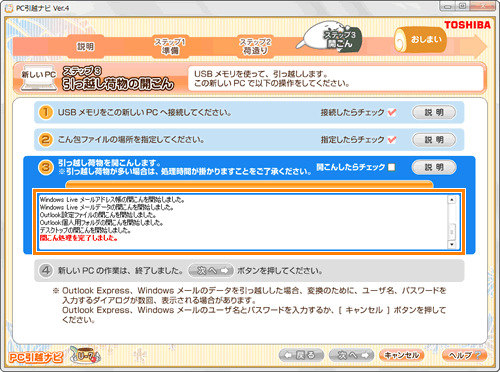 (図1)
(図1)
■前のPC(引っ越し元のPC)
- 引っ越し荷物のこん包時
- 引っ越し荷物の送信時
※画面が下にスクロールされた場合は、画面右端のバーを移動して確認できます。(下図は引っ越し荷物のこん包時の例です。)
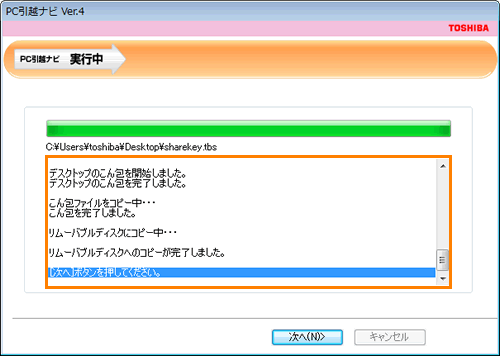 (図2)
(図2)
方法2:引っ越し完了後に確認する方法
引っ越し完了後は、「新しいPC」(引っ越し先のPC)と「前のPC」(引っ越し元のPC)それぞれのデスクトップに[HIKKOSHI.LOG]ファイルが自動的に作成されます。
- 結果を確認したいPCのデスクトップ上にある[HIKKOSHI.LOG]ファイルをダブルクリックします。
※ご使用の環境により.log(拡張子)は表示されません。
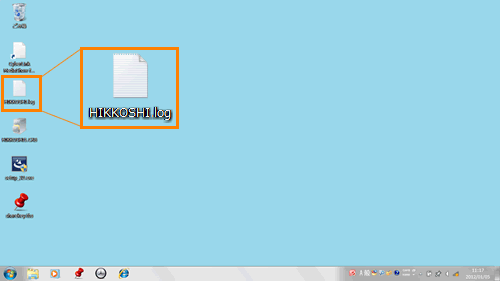 (図3)
(図3)
- 「メモ帳」が起動し、引っ越しの結果が表示されます。
・「新しいPC」(引っ越し先のPC)の[HIKKOSHI.LOG]ファイルの例
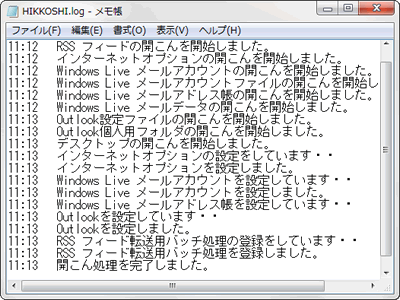 (図4)
(図4)
・「前のPC」(引っ越し元のPC)の[HIKKOSHI.LOG]ファイルの例
 (図5)
(図5)
<補足>
デスクトップに作成される[HIKKOSHI.LOG]ファイルは、引っ越しの対象とはなりません。
関連情報
以上
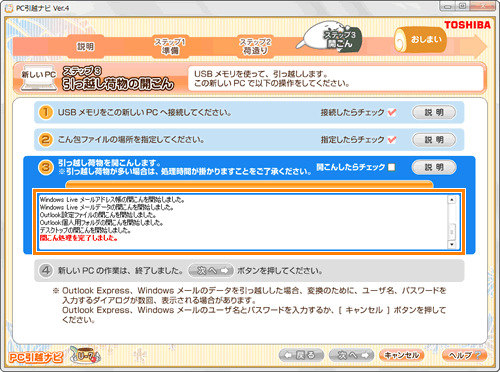 (図1)
(図1)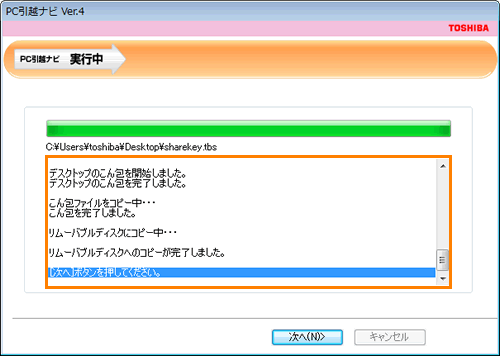 (図2)
(図2)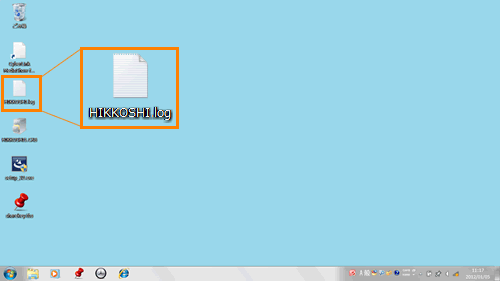 (図3)
(図3)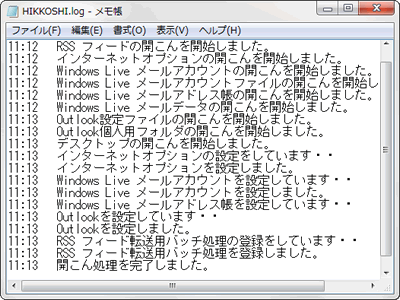 (図4)
(図4) (図5)
(図5)